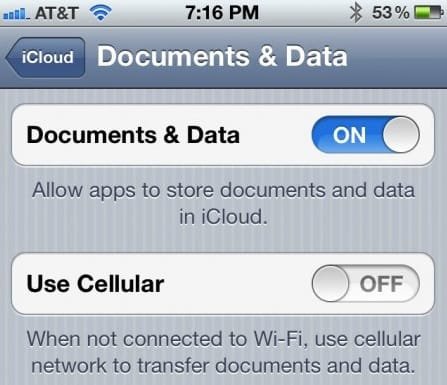Hotspot мобильная точка доступа через Wi-Fi, USB или Bluetooth на вашем iPhone
Большинство владельцев смартфонов от Apple постоянно пользуются возможностью подключения к интернету посредством Wi-Fi-соединения к точке доступа. Такие точки доступны дома и в общественных местах, таких как кафе, рестораны, аэропорты, вокзалы и другие места, предоставляющие данную услугу. Предоставление свободного или абонентского доступа в интернет через Wi-Fi является довольно распространенной услугой во многих больших городах мира.
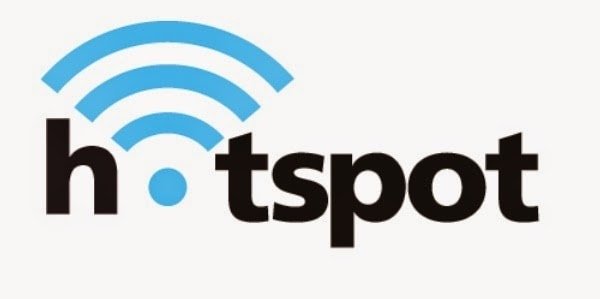
Вне дома и в местах, где покрытие Wi-Fi отсутствует, пользователь, все же, может легко получить доступ в интернет посредством использования сетей мобильной связи. Каналы таких сетей имеют гораздо меньшую пропускную способность, но выигрывают за счет практически тотального покрытия, за исключением труднодоступных районов. По умолчанию ваш iPhone использует именно такую связь. Это удобно и практично. Но что делать, если вы предпочитаете использовать вне дома свой планшет или ноутбук. Чаще всего такие устройства не оборудованы модулями для работы с сетями мобильной связи.
Использование пакетных данных сети мобильной связи
Если ваш смартфон имеет специальный недорогой тариф использования пакетных данных в сети мобильной связи, то вы можете легко поделиться своим каналом с любым устройством, оборудованным Wi-Fi, USB или Bluetooth модулями. Вы можете предоставить услугу доступа к мобильной сети многим устройствам одновременно, но стоит помнить, что:
• канал передачи в мобильных сетях довольно низок и чем больше устройств вы одновременно подключите, тем меньше скорость соединения будет у каждого из них.
• связь по каналам мобильной связи тарифицируется не по времени, а по количеству переданных и принятых данных, и счета за связь могут довольно существенно увеличиться.
• многие транспортные компании запрещают включение мобильных точек доступа в своих транспортных средствах.
• при передвижении вы можете переходить из поля действия одной зоны покрытия в другую, иногда это приводит к разрыву соединения, что может влиять на работу некоторых программ и привести к потери данных.
• подключение к Wi-Fi – достаточно несложный процесс для любого пользователя, поэтому если вы не хотите делиться своим каналом с неизвестными вам людьми, защищайте доступ к нему паролем.
• усиленное использование очень прожорливых модулей беспроводной связи Wi-Fi и GSM одновременно, требует большого количества энергии, что негативно сказывается на времени автономной работы. Общее время работы от батареи может снизиться вдвое.
Инструкция по созданию мобильной точки доступа
Ниже будет изложена простая инструкция для создания мобильной точки доступа с использованием вашего смартфона или планшета.
С главного экрана вашего смартфона под управлением iOS вам нужно открыть раздел "Настройки". В списке предоставленных возможностей для настройки найдите раздел "Режим модема". Зайдите в этот раздел.
На открывшемся экране вам достаточно переключить рычажок Режим модема в положение "Включено".
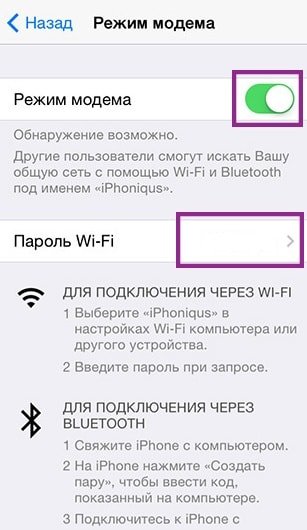
Ниже, на этом экране, вы увидите предустановленный пароль к вашей Wi-Fi точке доступа. Нажмите на эту надпись, если хотите удалить или изменить его. Запомните этот пароль, он понадобится вам для обеспечения подключения других устройств к вашей мобильной точке доступа.
Теперь ваш телефон готов работать для обеспечения связью других устройств. Экран смартфона может быть погашен и заблокирован, это не помешает ему исполнять свои функции.
Подключение других устройств к точке доступа
• Подключение по Wi-Fi
Через такую мобильную точку доступа могут работать все устройства и компьютеры, имеющие модуль Wi-Fi, вне зависимости от типа установленной на ней операционной системы, главное, чтобы устройства поддерживали требуемый протокол передачи данных.
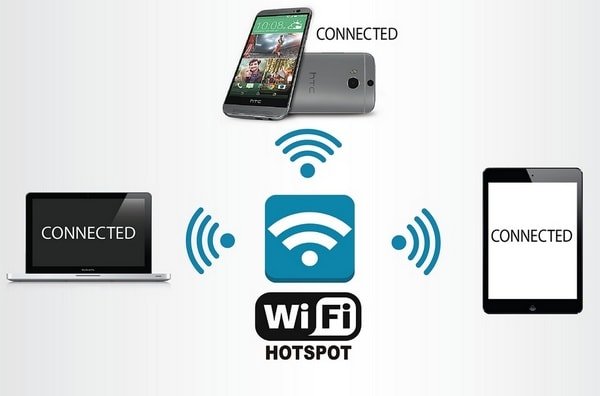
Чтобы подключить другой гаджет через Wi-Fi, вам достаточно просто включить Wi-Fi на нем и отыскать среди доступных сетей устройство с указанным именем. Это же имя будет фигурировать в наименовании вашей точки доступа.
Далее вы проводите стандартную процедуру авторизации вашего устройства в Wi-Fi сети, введя пароль. С этого момента вы имеете доступ к сети интернет, используя ваш телефон как модем.
• Подключение по Bluetooth
Если у вашего второго устройства нет Wi-Fi, вы можете подключиться по протоколу Bluetooth. Убедитесь, что ваш Bluetooth переведен в положение "Включено" на обоих устройствах. Ваше устройство под управлением iOS предложит включить Bluetooth, чтобы дать общий доступ к мобильной точке доступа. Дайте разрешение на эту процедуру.
Далее вам необходимо будет пройти процедуру сопряжения Bluetooth устройств. Выберите в списке устройств Bluetooth вашу точку доступа на другом устройстве. Вам будет предложено создать парное соединение на обоих устройствах. Создайте парное соединение и нажмите ОК для завершения процедуры.
Обращаем ваше внимание на то, что на некоторых устройствах, таких как Google Nexus 5, работающих под управлением операционной системы Android, вам, возможно, придется указать, что вы хотите использовать ваши сопряженные устройства iOS для входа в Интернет. Для этого выберите iPhone в списке сопряженных устройств и поставьте флажок возле пункта "Использовать для входа в Интернет".

• Подключение по USB
Вы также может создать проводное соединение вашего компьютера со смартфоном для доступа в Интернет. Чтобы подключиться к мобильной точке доступа с PC или MAC, вам необходимо, подключить компьютер через USB к устройству iOS с помощью кабеля. Операционная система определит новое устройство как сетевое подключение с доступом в интернет, и вы сможете сразу приступить к работе, не производя больше никаких настроек.
После окончания работы не забудьте отключить точку доступа, иначе она очень быстро разрядит аккумулятор вашего устройства. Для отключения рассмотренной выше функции смартфона, вам достаточно зайти в уже известный раздел настроек и просто перевести переключатель "Режим модема" в положение "Выключено". Так же рекомендуется выключить Bluetooth если он не используется.
- Дата: 2-03-2017, 12:46